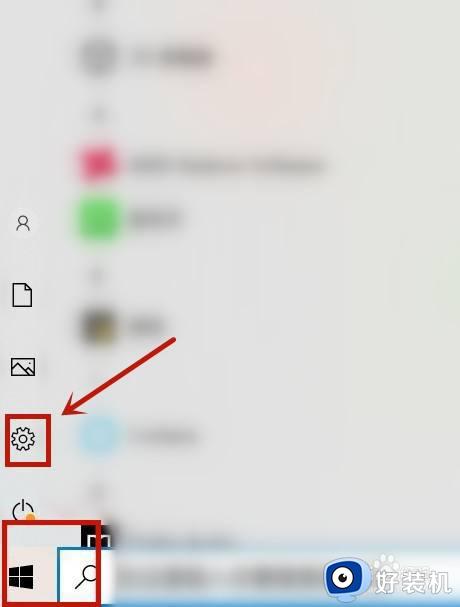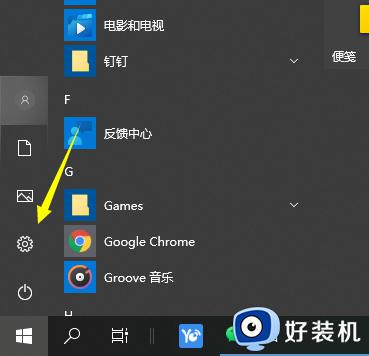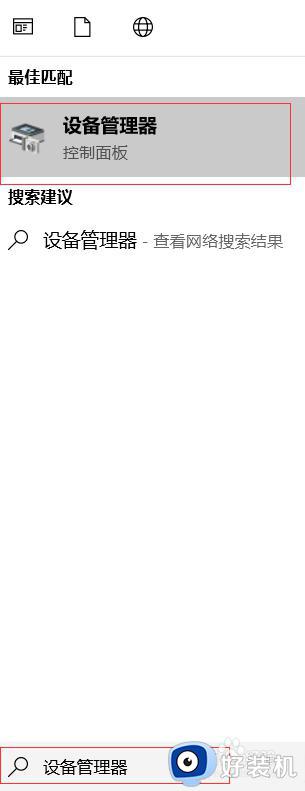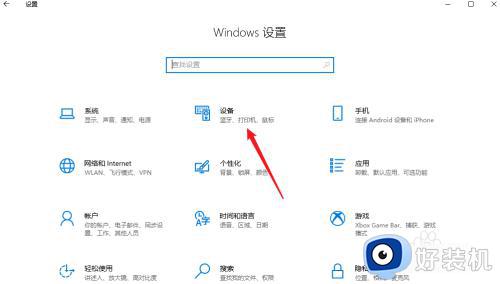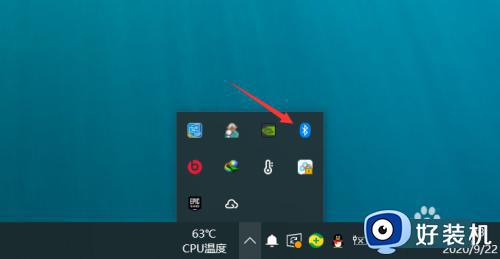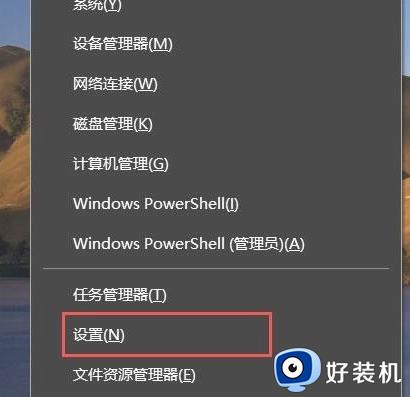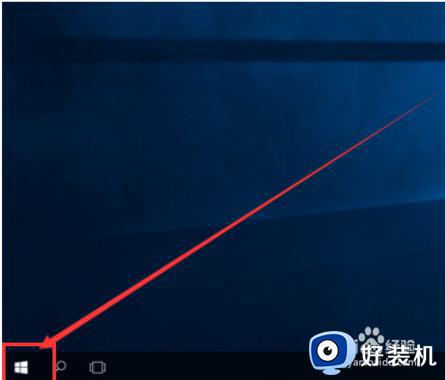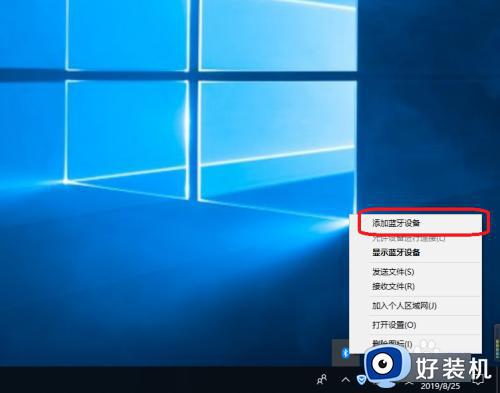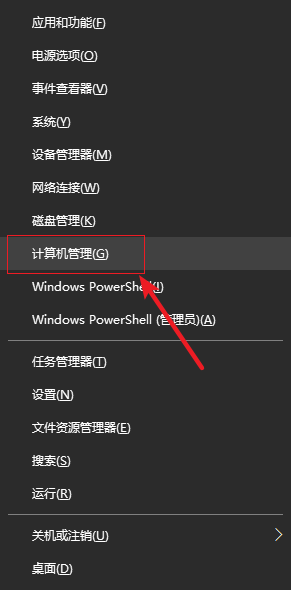win10电脑怎么连蓝牙耳机 win10电脑如何连蓝牙耳机使用
时间:2024-01-13 11:23:00作者:xinxin
现阶段,许多用户都会选择自带有蓝牙功能的相关设备,同时也能够满足手机和电脑的联机,可是当用户想要给win10电脑连接蓝牙耳机听声音时,却一直到都不懂得电脑蓝牙功能的设置方式,对此win10电脑怎么连蓝牙耳机呢?接下来小编就给大家带来win10电脑如何连蓝牙耳机使用,以供大家参考。
推荐下载系统:win10专业版原版
具体方法如下:
1、打开电脑设置,点击设备选项。
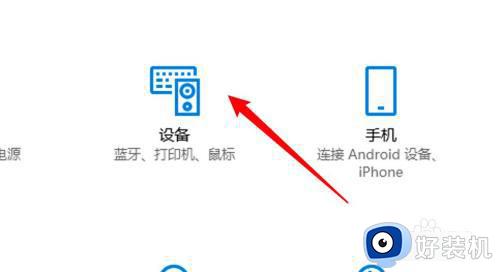
2、在页面右边点击添加蓝牙设备。
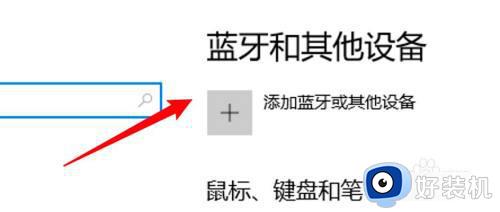
3、在弹出的窗口上点击选择蓝牙类型。
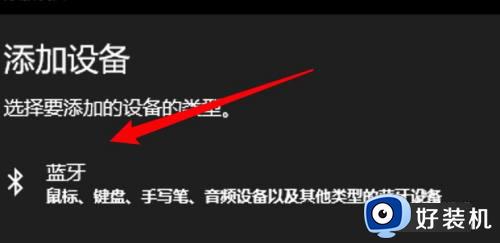
4、找到蓝牙耳机设备后,点击进行配对即可。
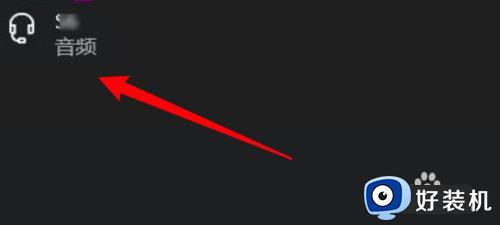
上述就是小编给大家讲解的win10电脑如何连蓝牙耳机使用全部内容了,如果有不了解的用户就可以按照小编的方法来进行操作了,相信是可以帮助到一些新用户的。